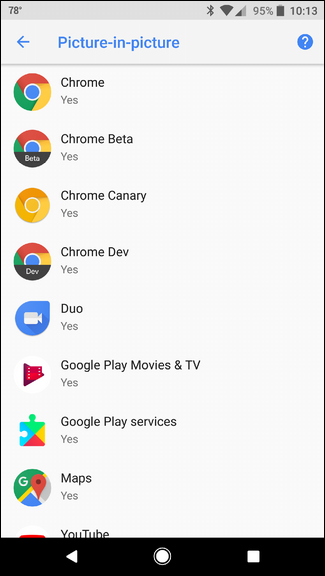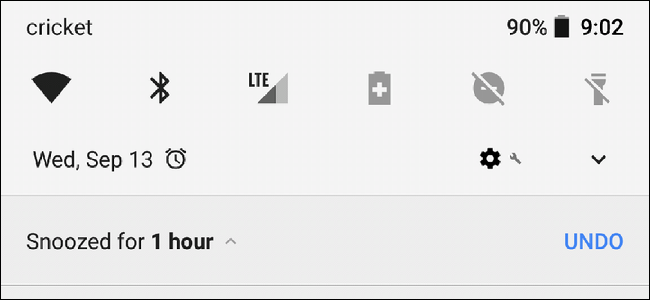Πίσω πολλά φεγγάρια πριν - όπως ίσως δύο χρόνια - Googleεισήγαγε ένα είδος λειτουργίας εικόνας σε εικόνα στην εφαρμογή YouTube. Είναι ένα τέτοιο δροσερό χαρακτηριστικό, η εταιρεία σκέφτηκε γιατί να μην το κάνει κάτι που μπορείτε να χρησιμοποιήσετε οπουδήποτε στο Android; Έτσι, με την Oreo, το έκαναν αυτό. Είναι τακτοποιημένο.
Αλλά δεν λειτουργεί μόνο για το YouTube. Στην πραγματικότητα, λειτουργεί με μια χούφτα εφαρμογές ακριβώς έξω από το κουτί τώρα. Εδώ είναι το κοκαλιάρικο.
Πώς να χρησιμοποιήσετε τη λειτουργία Picture-in-Picture
Στο YouTube, όταν παρακολουθείτε ένα βίντεο και εσείςπατήστε το κουμπί "πίσω" για να βρείτε ένα διαφορετικό βίντεο, το βίντεο που παίζεται τώρα μετακινείται σε ένα μικρό κουτάκι στην κάτω δεξιά γωνία. Αυτή είναι ακριβώς η ίδια ιδέα για την εικόνα σε εικόνα στο Oreo, αλλά τώρα, αντί να έχετε μόνο το μικρό παράθυρο βίντεο, περιορίζεται σε μία μόνο εφαρμογή, μπορείτε να την χρησιμοποιήσετε οπουδήποτε στο λειτουργικό σύστημα. Σκεφτείτε το ως το επόμενο βήμα της διάταξης split-screen του Android.
Λοιπόν, ας πούμε ότι παρακολουθείτε το νέο βίντεο της NF γιαGreen Lights, αλλά πρέπει επίσης να ελέγξετε την Feed σας Google. Δεν ανησυχείτε - με την αναπαραγωγή του βίντεο, απλά πατήστε αυτό το κουμπί στο σπίτι. Όπως και η μαγεία, γίνεται ένα μικρό παράθυρο στην κάτω δεξιά γωνία. Μπορείτε να το πάρετε ακόμη και να το σύρετε γύρω από την οθόνη όπου θέλετε. Μπορείτε να κάνετε δύο πράγματα ταυτόχρονα.


Για να επεκτείνετε ή να κλείσετε το βίντεο, απλώς αγγίξτε τοεμφάνιση των στοιχείων ελέγχου. Το κεντρικό κουμπί θα το φέρει πίσω στην εφαρμογή (που είναι το YouTube σε αυτή την περίπτωση), ενώ το εικονίδιο των ακουστικών θα κλείσει την προεπισκόπηση και θα αναπαράγει τον ήχο στο παρασκήνιο (αν είστε συνδρομητής στο YouTube Red, δηλαδή). Διαφορετικά, τα υπόλοιπα στοιχεία ελέγχου είναι αρκετά απλά.

Αυτή τη στιγμή, φαίνεται αυτή η νέα εικόνα στην εικόναmode λειτουργεί μόνο σε μια χούφτα εφαρμογές Google: Chrome (όλες οι εκδόσεις), Duo, Ταινίες Play, Χάρτες και YouTube. Είμαι σίγουρος ότι θα αρχίσουν να εμφανίζονται περισσότερα, καθώς το Oreo κερδίζει δημοτικότητα, αν και το YouTube και οι Ταινίες Play είναι αναμφίβολα δύο από τους καλύτερους λόγους για το χαρακτηριστικό - ίσως και το Netflix να το πάρει σύντομα.
Πώς να απενεργοποιήσετε τη λειτουργία εικόνας σε εικόνα για συγκεκριμένες εφαρμογές
Πόσο καλά είναι, μπορώ να καταλάβω γιατί μερικοίτα άτομα ενδέχεται να μην θέλουν τη λειτουργία, ειδικά σε ορισμένες εφαρμογές. Τα καλά νέα είναι ότι μπορείτε να ενεργοποιήσετε ή να απενεργοποιήσετε τη λειτουργία σε μια βάση ανά εφαρμογή, αν θέλετε. Legit.
Αρχικά, τραβήξτε προς τα κάτω τη σκιά ειδοποίησης και πατήστε το εικονίδιο με το γρανάζι για να μπείτε στο μενού Ρυθμίσεις.

Από εδώ, πατήστε Εφαρμογές & Ειδοποιήσεις και, στη συνέχεια, αναπτύξτε το μενού Για προχωρημένους πατώντας σε αυτό.


Η τελευταία επιλογή εδώ είναι η εφαρμογή Ειδική πρόσβαση - πατήστε σε αυτό το μενού.

Αναζητήστε την επιλογή Εικόνα σε εικόνα και στη συνέχεια ανοίξτε την.

Εκεί πηγαίνετε: όλες οι εφαρμογές που έχουν εικόνα σε εικόνα παρατίθενται εδώ. Πρέπει όλα να είναι ενεργοποιημένα από προεπιλογή, οπότε αν θέλετε να απενεργοποιήσετε ένα, απλώς αγγίξτε το και σπρώξτε την εναλλαγή. Τόσο εύκολο.